Întrebare
Problemă: Cum se remediază eroarea „Nu există spațiu pe disc insuficient pentru a finaliza operațiunea”?
Nu pot salva documentul Word pe computer, deoarece apare o eroare „Nu este suficient spațiu pe disc pentru a finaliza o operațiune.” Dar pot vedea aproximativ 10 GB disponibile pe discul meu, iar acest fișier nu este așa mare. Deci, ce este în neregulă cu computerul meu?
Răspuns rezolvat
Eroarea „Nu există spațiu pe disc insuficient pentru a finaliza operarea” pe Windows înseamnă, în general, unul dintre cele trei lucruri: lipsa reală de spațiu pe unitate, corupția fișierelor sau probleme cu driverele de dispozitiv. Din fericire, aceste programe pot fi rezolvate destul de ușor.
Uneori, este suficient doar să închideți alte programe sau ferestre. De exemplu, închideți browserul sau playerul muzical și încercați să salvați fișierul Word. În plus, eroarea „Nu există spațiu pe disc insuficient pentru a finaliza funcționarea” ar putea fi cauzată de programul antivirus instalat pe computer. Cu toate acestea, dezactivați-l temporar pentru a vedea dacă problema a fost.
Cu toate acestea, dacă aceste soluții simple nu vă pot ajuta, am pregătit un ghid cum să remediați „Există spațiu pe disc insuficient pentru finalizarea operațiunii” eroare care va explica cum să remediați fișierele corupte sau disc.
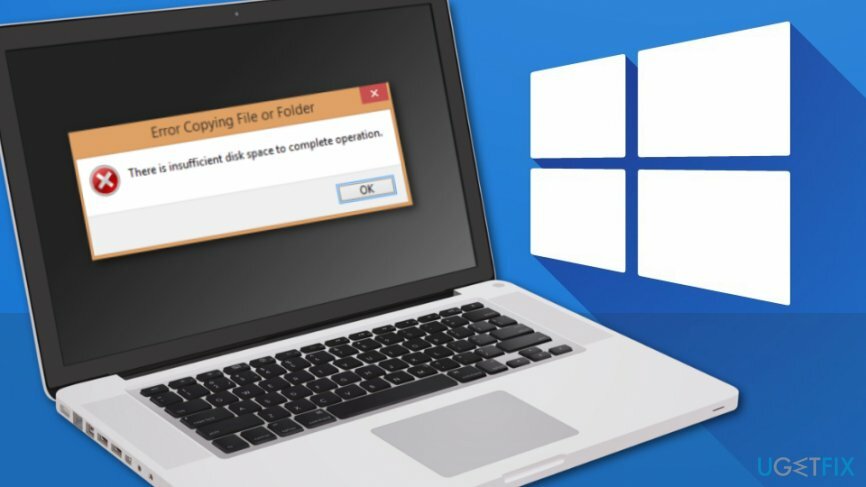
Metode disponibile pentru a remedia eroarea „Nu există spațiu pe disc insuficient pentru a finaliza operațiunea” pe Windows
Pentru a repara sistemul deteriorat, trebuie să achiziționați versiunea licențiată a Reimaginează Reimaginează.
Multe Windows pot fi rezolvate prin repornirea unui computer. Prin urmare, ar trebui să salvați informații pe Google Drive sau pe altă platformă de stocare în cloud și să reporniți computerul. Dacă nu rezolvă problema, încercați următoarele metode.
Opțiunea 1. Reporniți computerul în modul Safe
Pentru a repara sistemul deteriorat, trebuie să achiziționați versiunea licențiată a Reimaginează Reimaginează.
Când porniți un computer în modul sigur,[1] veți putea vedea dacă unele drivere de computer cauzează problema. Acest mod rulează computerul numai utilizând cele mai importante fișiere și drivere.
- Apasă pe start butonul și navigați la Setări.
- Alege Actualizare și securitate.
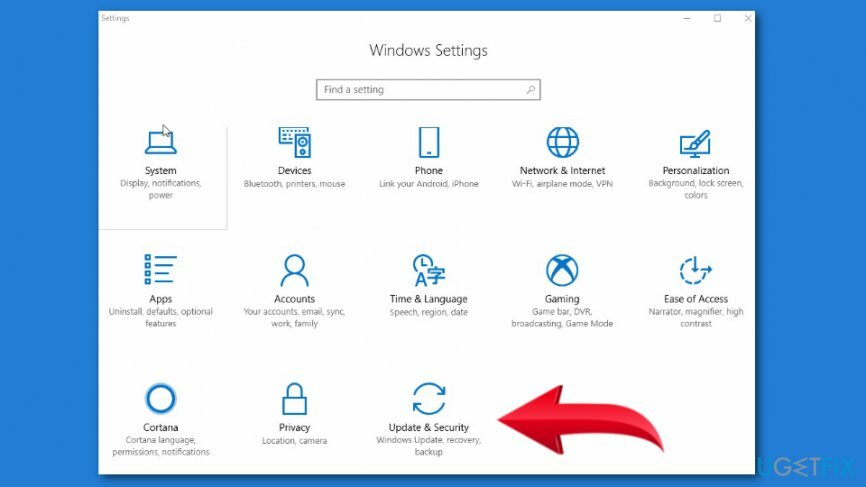
- Clic Recuperare din meniul din stânga.
- Clic Reporniți acum butonul de sub Pornire avansată secțiune.
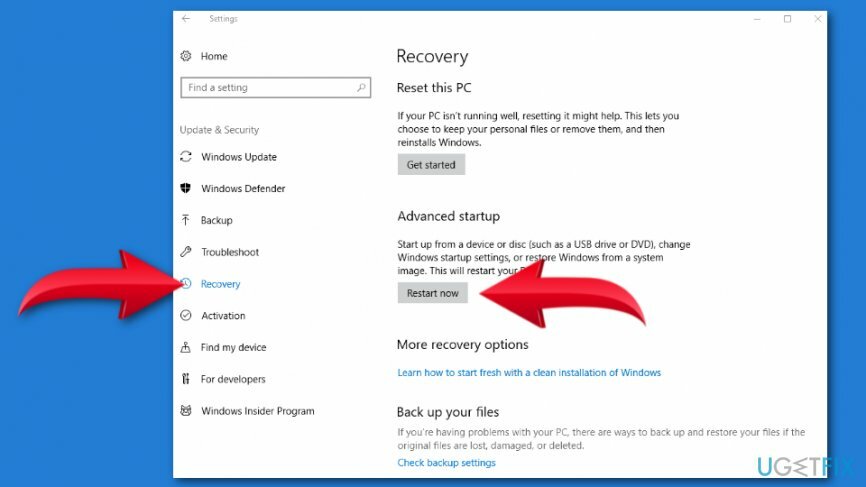
- În a apărut Alege o opțiune ecran. Click pe Depanați opțiune.
- Clic Opțiuni avansate și navigați la Setări de pornire.
- Clic Repornire.
- Când computerul pornește, veți vedea lista de opțiuni disponibile. Faceți clic pe 4 sau F4 pentru a porni în Safe Mode.
Dacă eroarea „Nu există suficient spațiu pe disc pentru a finaliza operațiunea” nu apare, înseamnă că problema nu este legată de setările implicite ale computerului sau de driverele de bază.
Pornirea în modul sigur ajută și la ștergerea programelor de completare activate,[2] dar le poți șterge și din registru. Înainte de a continua, faceți o copie de rezervă a registrului[3] în cazul în care ceva nu merge bine:
- Tip alerga în caseta de căutare Windows.
- Deschis Alerga program și tip regedit și apoi faceți clic O.K.
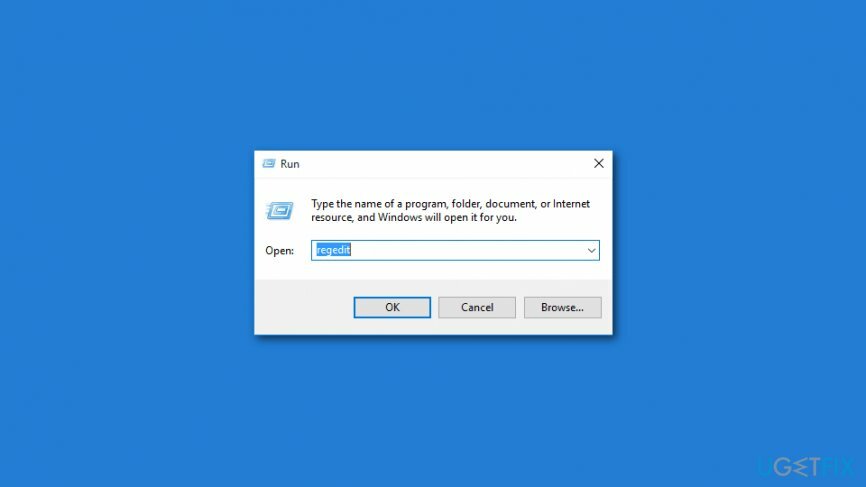
- Găsiți și ștergeți cheile de supliment în următoarele locații:
HKEY_CURRENT_USER\\Software\\Microsoft\\Office\\14.0\\Word\\Addins
HKEY_CURRENT_USER\\Software\\Microsoft\\Office\\Word\\Addins
HKEY_LOCAL_MACHINE\\SOFTWARE\\Microsoft\\Office\\14.0\\Word\\Addins
HKEY_LOCAL_MACHINE\\SOFTWARE\\Microsoft\\Office\\Word\\Addins
Opțiunea 2. Încercați o cizmă curată
Pentru a repara sistemul deteriorat, trebuie să achiziționați versiunea licențiată a Reimaginează Reimaginează.
Această metodă ajută la rezolvarea problemelor cu aplicațiile și serviciile care sunt lansate în timpul pornirii Windows, care ar putea fi sursa erorii „Nu există spațiu pe disc insuficient pentru a finaliza operarea”.
- Conectați-vă la un computer ca administrator.
- În caseta de căutare Windows tastați msconfig.
- Deschis Configuratia sistemului.
- Navigheaza catre Servicii fila și bifați caseta de selectare din apropiere Ascunde toate serviciile Microsoft opțiunea de la sfârșitul ferestrei.
- Clic Dezactivați toate opțiune.
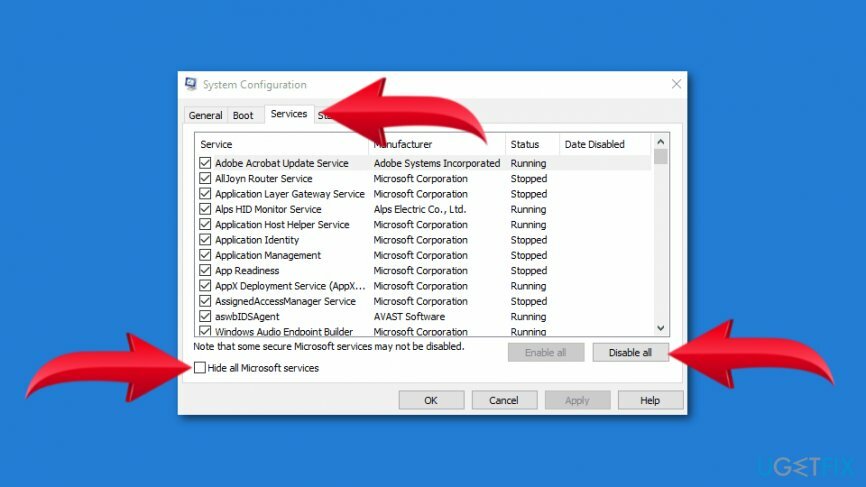
- Deschis Lansare filă și faceți clic Deschideți Task Manager legătură.
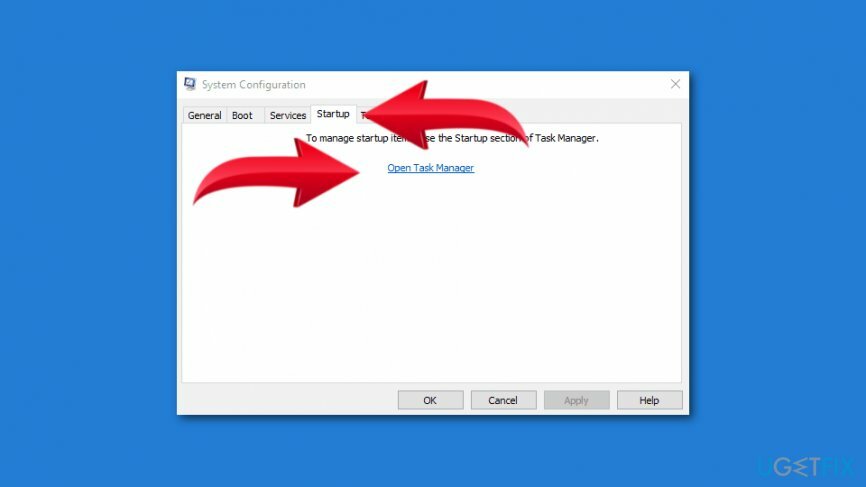
- Închideți Task Manager și faceți clic O.K.
- Reporniți computerul și verificați dacă a ajutat la remedierea erorii „Nu există spațiu pe disc insuficient pentru a finaliza operarea”.
Opțiunea 3. Modificați șablonul normal.dot
Pentru a repara sistemul deteriorat, trebuie să achiziționați versiunea licențiată a Reimaginează Reimaginează.
Șablon normal.dot corupt[4] este unul dintre motivele comune pentru eroarea de spațiu pe disc insuficient.
- În caseta de căutare Windows, introduceți normal.punct. Cu toate acestea, este un fișier ascuns, așa că trebuie să verificați Căutați fișiere ascunse opțiune dacă este disponibilă. Dacă nu, mergi la Opțiuni pentru foldere și asigură-te că arată fișierele ascunse opțiunea este activată sau încercați să căutați *.punct.
- Odată ce ai găsit normal.punct, redenumiți-l în vechi.punct.
- Reporniți computerul.
- Deschideți un program/fișier. Ar trebui să creeze un nou șablon normal.dot.
Opțiunea 4. Rulați Disk Cleanup
Pentru a repara sistemul deteriorat, trebuie să achiziționați versiunea licențiată a Reimaginează Reimaginează.
Dacă computerul rămâne fără spațiu, rulați instrumentul Disk Cleanup și ștergeți fișierele sau programele de care nu aveți nevoie:
- Deschis start.
- Navigheaza catre Toate aplicațiile > Accesorii > Instrumente de sistem > Curățare disc.
- În a apărut Selectați Drive pop-up, alegeți unitatea pe care doriți să o curățați și faceți clic O.K.
- Marcați intrările pe care doriți să le curățați în Curățare disc fila.
- Clic O.K.
Opțiunea 5. Curățați folderul %temp%.
Pentru a repara sistemul deteriorat, trebuie să achiziționați versiunea licențiată a Reimaginează Reimaginează.
- Deschis Alerga făcând clic dreapta start și alegându-l din meniu.
- Tip %temp% în Alerga fereastra și faceți clic O.K.
- Când în Explorator de fișiere în TEMP folder, selectați toate fișierele apăsând Ctrl + A chei.
- Clic Șterge.
Notă. Dacă primiți o eroare că unele fișiere nu pot fi șterse deoarece sunt în uz, omiteți-le.
După ce ați terminat, încercați să salvați un fișier. Sperăm că a ajutat la remedierea erorii „Nu există spațiu pe disc insuficient pentru a finaliza operarea” pe Windows.
Reparați automat erorile
Echipa ugetfix.com încearcă să facă tot posibilul pentru a ajuta utilizatorii să găsească cele mai bune soluții pentru eliminarea erorilor lor. Dacă nu doriți să vă luptați cu tehnicile de reparații manuale, vă rugăm să utilizați software-ul automat. Toate produsele recomandate au fost testate și aprobate de profesioniștii noștri. Instrumentele pe care le puteți utiliza pentru a remedia eroarea sunt enumerate mai jos:
Oferi
fa-o acum!
Descărcați FixFericire
Garanție
fa-o acum!
Descărcați FixFericire
Garanție
Dacă nu ați reușit să remediați eroarea utilizând Reimage, contactați echipa noastră de asistență pentru ajutor. Vă rugăm să ne comunicați toate detaliile pe care credeți că ar trebui să le cunoaștem despre problema dvs.
Acest proces de reparare patentat folosește o bază de date de 25 de milioane de componente care pot înlocui orice fișier deteriorat sau lipsă de pe computerul utilizatorului.
Pentru a repara sistemul deteriorat, trebuie să achiziționați versiunea licențiată a Reimaginează instrument de eliminare a programelor malware.

Pentru a rămâne complet anonim și pentru a preveni ISP-ul și guvernul de la spionaj pe tine, ar trebui să angajezi Acces privat la internet VPN. Vă va permite să vă conectați la internet în timp ce sunteți complet anonim, prin criptarea tuturor informațiilor, prevenirea urmăritorilor, reclamelor, precum și conținutul rău intenționat. Cel mai important, vei opri activitățile ilegale de supraveghere pe care NSA și alte instituții guvernamentale le desfășoară la spatele tău.
Circumstanțele neprevăzute se pot întâmpla în orice moment în timpul utilizării computerului: acesta se poate opri din cauza unei întreruperi de curent, a unui Ecranul albastru al morții (BSoD) poate apărea sau actualizări aleatorii ale Windows pot apărea mașina atunci când ați plecat pentru câteva minute. Ca urmare, temele dvs. școlare, documentele importante și alte date s-ar putea pierde. La recupera fișiere pierdute, puteți utiliza Data Recovery Pro – caută prin copiile fișierelor care sunt încă disponibile pe hard disk și le recuperează rapid.